1、首先介绍下Windows环境下的处理方式,打开cmd命令窗口,输入java -version命令查看当前系统环境变量配置的是哪个版本的jdk,如图所示,是1.8版本的jdk

2、然后进入到tomcat的bin目录,运行startup.bat脚本,在启动之后查看控制台打印的日志信息,如图所示,红色框内的信息显示当前使用的jdk1.8版本
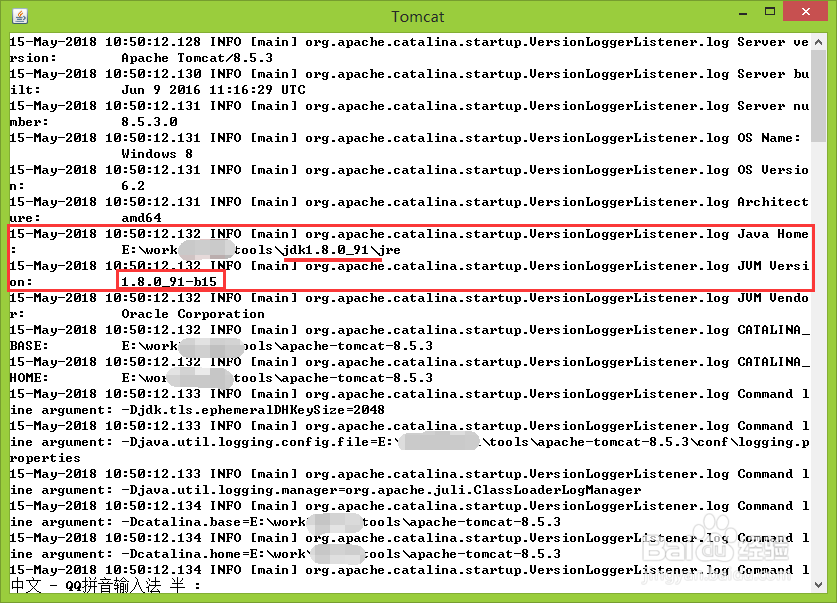
3、在刚刚tomcat的bin目录下,找到setclasspath.bat脚本文件,使用文本编辑器打开,添加如下两个变量信息,set JAVA_HOME=E:\work\tools\jdk1.7set JRE_HOME=%JAVA_HOME%\jre

4、重启tomcat,再此查看tomcat的控制台打印日志信息,此时显示为jdk1.7版本了。我们修改的setclasspath.bat脚本文件,只会影响到当前tomcat,没有修改任何系统环境变量的信息,之前的默认的tomcat还是使用原先的版本,不会受到影响

5、以上是Windows环境的配置修改方法,下面介绍下linux环境下的修改方式,同样进入到tomcat的bin目录,不同Windows系统的是,linux环境下使用的脚本是shell脚本,修改的是setclasspath.sh脚本文件

6、使用vi命令进入setclasspath.sh脚本进行修改,同样添加JAVA_HOME和JRE_HOME信息,linux环境下使用export命令

7、以上修改完成之后,重启tomcat即可生效了。
